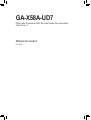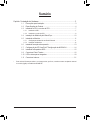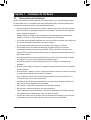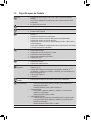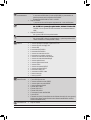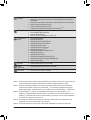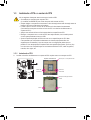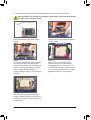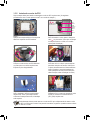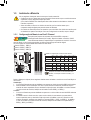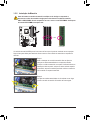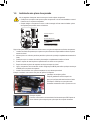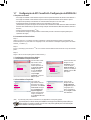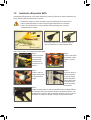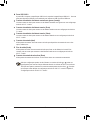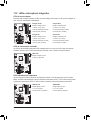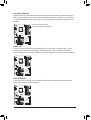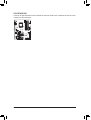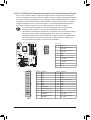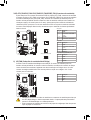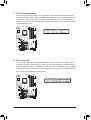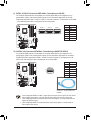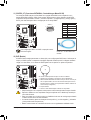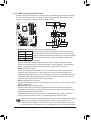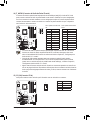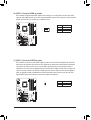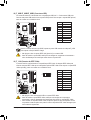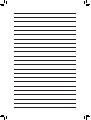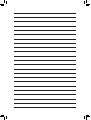Gigabyte GA-X58A-UD7 El manual del propietario
- Tipo
- El manual del propietario

GA-X58A-UD7
Placa mãe de encaixe LGA1366 para família de processador
Intel® Core™ i7
Manual do usuário
Rev. 2001

- 2 -
Sumário
Capítulo 1 Instalação do Hardware .................................................................................3
1-1 Precauções para Instalação ............................................................................. 3
1-2 EspecicaçõesdoProduto ............................................................................... 4
1-3 Instalando a CPU e o cooler da CPU ............................................................... 7
1-3-1 Instalando a CPU .....................................................................................................7
1-3-2 Instalando o cooler da CPU ......................................................................................9
1-4 Instalação do Módulo Hybrid Silent-Pipe ....................................................... 10
1-5 Instalando a Memória ..................................................................................... 11
1-5-1 ConguraçãodeMemóriaemDual/3Channel ......................................................11
1-5-2 Instalação da Memória ..........................................................................................12
1-6 Instalando uma placa de expansão ............................................................... 13
1-7 ConguraçãodoATICrossFireX™/ConguraçãodaNVIDIASLI ................... 14
1-8 InstalandoaBraçadeiraSATA........................................................................ 15
1-9 ConectoresPainelTraseiro ............................................................................ 16
1-10 LEDseinterruptoresintegrados .................................................................... 18
1-11 Conectores Internos ....................................................................................... 21
* Para maiores informações sobre o uso deste produto, por favor, consulte a versão completa do manual
dousuário(Inglês)nowebsitedaGIGABYTE.

- 3 - Instalação do Hardware
1-1 Precauções para Instalação
A placa mãe contém um número delicado de circuitos eletrônicos e componentes que podem
serdanicadoscomoumresultadodedescargaeletrostática(ESD).Antesdainstalaçãoleia
atentamenteomanualdousuárioesigaessesprocedimentos:
Antes da instalação, não remova nem quebre o adesivo com o número de série da placa •
mãeouoadesivodagarantiaprovidapeloseufornecedor.Taisadesivossãorequeridos
paraavalidaçãodagarantia.
SempredesligueaenergiaACdesconectandoocabodeenergiadatomadaantesde•
instalarouderemoveraplacamãeououtroscomponentesdehardware.
Aoconectarcomponentesdehardwarenosconectoresinternosdaplacamãecertique-se•
queestejamconectadosrmementeedemaneirasegura.
Ao manusear a placa mãe evite tocar nos condutores de metal ou conectores.•
Éaconselhávelusarumapulseiradedescargaeletrostática(ESD)aomanusear•
componentes eletrônicos tais como a placa mãe, CPU ou memória. Caso não possua
pulseiraESD,mantenhaasmãossecasetoqueumobjetodemetalantesparaeliminara
eletricidade estática.
Antes da instalação dos componentes eletrônicos, por favor coloque-os sobre um tapete •
anti-estáticoouemumlocalprotegidodeeletricidadeestática.
Antesdedesconectarocabodeenergiadaplacamãe,veriqueseaenergiaestá•
desligada.
Antesdeligaraenergia,veriqueseavoltagemdaenergiaestádeacordocomopadrão•
localdevoltagem.
Antesdeutilizaroproduto,porfavor,veriquequetodososcaboseconectoresdeenergia•
doseuscomponentesdehardwareestãoconectados.
Para evitar danos à placa mãe, não permita que parafusos entrem em contato com os •
circuitos da placa mãe ou seus componentes.
Certique-sedenãodeixarparatrásparafusosoucomponentesdemetalcolocadosna•
placamãeoudentrodagabinetedocomputador.
Nãocoloqueosistemadecomputadoremumasuperfíciedesigual•
.
Nãocoloqueosistemaemambientecomaltatemperatura.•
Ligaraenergiadocomputadorduranteoprocessodeinstalaçãopoderesultaremdanos•
aos componentes do sistema assim como risco físico ao usuário.
Sevocênãoestivercertodequalqueretapadoprocessodeinstalaçãoouterproblemas•
relacionados ao uso do produto, por favor consulte um técnico especializado.
Capítulo 1 Instalação do Hardware

Instalação do Hardware - 4 -
1-2 EspecicaçõesdoProduto
CPU Suporte para um processador Intel® Core™ série i7 no pacote LGA1366
package
(VáaositedaGIGABYTEnainternetparaobteralistarecentedasCPUs
suportadas.)
L3cachevariacomaCPU
QPI 4,8GT/s,6,4GT/s
Chipset PonteNorte:ChipsetIntel ®X58Express
PonteSul:Intel ® ICH10R
Memória 6soquetesx1,5VDDR3DIMMsuportandoaté24GBdememóriade
sistema(Nota1)
Arquitetura de memória com dois/3 canais
SuporteparamódulosdememóriaDDR32200/1333/1066/800MHz
Suporte para módulos de memória não-ECC
SuporteparamódulosdememóriaExtremeMemoryProle–XMP(Perlde
memóriaextrema)
(VáaositedaGIGABYTEnainternetparaobteralistarecentedevelocidades
emódulosdememóriassuportadas.)
Áudio Realtek ALC889 codec
ÁudiodeAltaDenição
Conguraçãodeáudiode2/4/5.1/7.1canais
SuporteparaHomeTheaterDolby ®
Suporteparaentrada/saídadeS/PDIF
SuporteparaCDIn
LAN 2chipRealtekRTL8111E(10/100/1000Mbit)
SuporteparaTeaming
SuporteparaLANSmartDual
Slots de
Expansão
2fendasparaPCIExpressx16,funcionandoax16(PCIEX16_1,
PCIEX16_2)(Nota2)
2fendasPCIExpressx16,funcionandoax8(PCIEX8_1/PCIEX8_2) (Nota3)
(AsPCIEX16_1,PCIEX16_2,PCIEX8_1ePCIEX8_2emconformidadecom
padrãoPCIExpress2.0.)
2 fendas PCI Express x1
1 fenda PCI
TecnologiaMulti-
Graphics SuporteparatecnologiaATICrossFireX2-Vias/3-Vias ™/NVIDIASLI
Interface de
Armazenamento
PonteSul:
- 6conectoresSATA3Gb/s(SATA2_0~SATA2_5)queaceitamaté6
dispositivosSATA3Gb/s
- AceitaSATARAID0,RAID1,RAID5eRAID10
ChipMarvell9128:
- 2SATA6Gb/sconectores(GSATA3_6,GSATA3_7)suportandoaté
dispositivos2SATA6Gb/s
- SuporteparaSATARAID0,eRAID1
ChipGIGABYTESATA2:
- 1conectorIDEqueaceitaATA-133/100/66/33eaté2dispositivosIDE
- 2conectoresSATA3Gb/s(GSATA2_8,GSATA2_9)suportandoaté2
dispositivosSATA3Gb/s
- SuporteparaSATARAID0,RAID1eJBOD

- 5 - Instalação do Hardware
Interface de
Armazenamento ChipJMicronJMB362:
- 2conectoreseSATA3Gb/s(ComboeSATA/USB)napartetraseirado
painelsuportandoaté2dispositivosSATA3Gb/s
- SuporteparaSATARAID0,RAID1eJBOD
ChipiTEIT8720:
- 1conectordedrivedeDisquetessuportandoaté1drivedeDisquetes
USB PonteSul:
- Até12USB2.0/1.1portas(6nopaineltraseiro,incluindo2ComboseSA-Até12USB2.0/1.1portas(6nopaineltraseiro,incluindo2ComboseSA-Até12USB2.0/1.1portas(6nopaineltraseiro,incluindo2ComboseSA-
TA/USB,6viaossuportesdeUSBconectadosnosconectoresinternos
USB)
ChipNECD720200F1:
- Até2portasUSB3.0/2.0nopaineltraseiro
IEEE 1394 ChipT.I.TSB43AB23:
- Até 3 portas IEEE 1394a (2 no painel traseiro, 1 pelas braçadeiras IEEE
1394aconectadasaocabeçoteIEEE1394a)
Conectores
Internos
1conectorprincipaldeenergiax24-pinosATX
1conectorprincipaldeenergiax8-pinosATX12V
1conectordedrivedeoppydisk
1conectorIDE
8conectoresSATA3Gb/s
2conectoresSATA6Gb/s
1conectordaventoinhadaCPU
3conectoresdaventinhadosistema
1conectordaventoinhadealimentação
1conectordeventoinhaNorthBridge
1 conector painel frontal
1 conector painel áudio frontal
1conectorCDIn
1conectordeentradaS/PDIF
1conectordeSaídaS/PDIF
3conectoresUSB2.0/1.1
1 conectores de IEEE 1394a
1botãodeenergia
1 botão de reinício
Conectores
PainelTraseiro
1portaPS/2parateclado
1portaPS/2paramouse
1conectorcoaxialdesaídaS/PDIF
1conectorópticodesaídaS/PDIF
1botãodelimpezaCMOS
2 portas IEEE 1394a
4portasUSB2.0/1.1
2portasUSB3.0/2.0
2conectoresComboeSATA/USB
2portaRJ-45
6entradasdeáudio(Centro/Saídadealto-falantesubwoofer(desonsgraves)/
Saídadealto-falantetraseiro/Saídadealto-falantelateral/Entradadelinha/
Saídadelinha/Microfone)
ControladorI/O ChipiTEIT8720

Instalação do Hardware - 6 -
(Nota1) DevidoàslimitaçõesdosistemaoperacionalWindowsde32bits,quandoumamemóriafísicade
mais de 4 Gb estiver instalada, a capacidade da memória exibida será inferior a 4 Gb.
(Nota2) Paraumdesempenhootimizado,casoapenasumaplacagrácaPCIExpresssejainstalada,
certique-sedeinstalaramesmanoslotPCIEX16_1;sevocêestiverinstalandoduasplacas
grácasPCIExpress,érecomendávelquevocêinstale-asnasfendasPCIEX16_1ePCIEX16_2.
(Nota3) OsslotsPCIEX8_1ePCIEX8_2compartilhambandalargacomosslotsPCIEX16_1and
PCIEX16_2respectivamente.QuandoPCIEX8_1épovoadocomumcabodeextensão,oslot
PCIEX16_1operaráematémodox8;quandoPCIEX8_2épovoadocomumcabodeextensão,o
slotPCIEX16_2operaráematémodox8.
(Nota4) Seafunçãodecontroledavelocidadedaventoinhadosistema/CPUserásuportadaounão
dependerádocoolerdaCPU/Sistemaqueinstalado.
(Nota5)AsfunçõesdisponíveisnoEasyTunepodemdiferirdependendodomodelodaplacamãe.
Monitor de
Hardware
Detecçãodevoltagemdosistema
DetecçãodevelocidadedaventoinhadoCPU/sistema/PonteNorte/fontede
alimentação
Detecçãodevelocidadedaventoinhadosistema/CPU/fontedealimentação
Alerta de superaquecimento do CPU
AvisodefalhadaventoinhadoCPU
ControledevelocidadedaventoinhadoCPU/sistema (Nota4)
BIOS 216Mbitash
UsedeAWARDBIOSlicenciado
SuporteparaDualBIOS ™
PnP1.0a,DMI2.0,SMBIOS2.4,ACPI1.0b
Características
Únicas
Suportepara@BIOS
SuporteparaQ-Flash
SuporteparaXpressBIOSRescue
SuporteparaCentrodeDownload
SuporteparaXpressInstall
SuporteparaXpressRecovery2
SuporteparaEasyTune (Nota5)
SuporteparaDynamicEnergySaver ™ 2
Suporte para Smart 6 ™
Suporte para Auto Green
SuporteparaeXtremeHardDrive(X.H.D)
SuporteparaON/OFFCharge(LIGA/DESLIGA)
SuporteparaQ-Share
Software
Agrupado NortonInternetSecurity(versãoOEM)
Sistema
Operacional Suporte para Microsoft ®Windows®7/Vista/XP
FormFactor ATXFormFactor;30,5cmx24,4cm

- 7 - Instalação do Hardware
1-3 Instalando a CPU e o cooler da CPU
1-3-1 Instalando a CPU
A. LocalizeoschanfrosdealinhamentonosoquetedeCPUnaplacamãeeasmarcaçõesnaCPU.
MarcaMarca
Chanfrode
alinhamento
Chanfrode
alinhamento
LGA1366 CPU
Soquete LGA1366 CPU Canto do pino 1 no soquete da CPU
MarcaçãoemtriângulodePino1
na CPU
LeiaasseguintesorientaçõesantesdecomeçarainstalaraCPU:
SecertiquequesuaplacamãesuportaaCPU. •
(IraowebsitedaGIGABYTEparaalistadesuportemaisrecentedeCPU.)
Sempredesligueocomputadoredesconecteocabodeenergiadatomadadeenergiaantesde •
instalaraCPUparaaevitardanosaohardware.
Localize o pino um da CPU. A CPU não se encaixa se for direcionada incorretamente. •
(OulocalizeasmarcaçõesemambososladosdaCPUeoschanfrosdealinhamentono
soquetedaCPU.)
ApliqueumacamadauniformeenadepastatérmicanasuperfíciedaCPU. •
NãoligueocomputadorcasoocoolerdaCPUnãoestejainstalado,casocontráriopoderá •
ocorrer superaquecimento e danos ao CPU.
AjusteafrequênciaprincipaldaCPUdeacordocomasespecicaçõesdaCPU.Não •
érecomendadoqueafrequênciadebarramentodosistemasejaajustadaalémdas
especicaçõesdohardware,jáquenãocumprecomasconguraçõespadrãoparaos
periféricos.Casodesejeajustarafrequênciaalémdasespecicaçõespadrão,porfavor,faça
issodeacordocomasespecicaçõesdoseuhardwareincluindoaCPU,cartãodegrácos,
memória,discorígido,etc.

Instalação do Hardware - 8 -
Etapa1:
Eleve completamente a alavanca do soquete
da CPU.
Etapa3:
Use seu dedo indicador para manter a proteção
do soquete de proteção conforme indicado e
levanteamesmaverticalmente.(NÃOtoquenos
contatosdosoquete.Paraprotegerosoquete
da CPU, coloque sempre a cobertura do
soquete de proteção quanda o CPU não estiver
instalada.)
Etapa5:
Uma vez que a CPU esteja adequadamente
inserida,substituaaplacadecargaeempurrea
alavanca do soquete da CPU de volta para sua
posição travada.
Etapa2:
Levanteaplacadecarregamentodemetaldo
soquete da CPU.
Etapa4:
SegureaCPUcomseupolegarecomo
indicador.Alinheopinoumdemarcação
(triangulo)daCPUcomocantopinoumdo
soquetedaCPU(oualinheasmarcasdaCPU
comoschanfrosdealinhamentodosoquete)e
gentilmenteinsiraaCPUnasuaposição.
Alavanca do soquete da CPU
B. SigaospassosabaixoparainstalarcorretamenteaCPUnosoquetedaCPUdaplacamãe.
AntesdeinstalaraCPU,certique-sededesligaredesconectarocabodeenergiadatomada
deenergiaparaaevitardanosàCPU.

- 9 - Instalação do Hardware
1-3-2 Instalando o cooler da CPU
SigaasetapasabaixoparainstalarcorretamenteocoolerdaCPUnaplacamãe.(Osseguintes
procedimentos usam o cooler padrão da Intel®comocoolerdeexemplo.)
Etapa1:
Apliqueumacamadauniformeenadepasta
térmica na superfície da CPU instalada.
Pino
macho
Pino
fêmea
Parte
superior
do pino
fêmea
Direçãodaseta
nopinomacho
Etapa2:
Antes de instalar o cooler, repare a direção da
seta nopinomacho.(Gireopinonadireção
da seta para remover o cooler, e no sentido
opostoparaainstalação.)
Etapa3:
ColoqueocooleremcimadaCPUalinhando
os quatro pinos nos orifícios da placa mãe.
Empurreospinosdiagonalmente.
Etapa4:
Vocêdeveouvirum“clique”quandoempurrar
parabaixocadapinodeencaixe.Veriquese
ospinosdeencaixemachoefêmeaestãobem
juntos. (Consulte o manual de instalação do
cooler(dissipadordecalor)desuaCPUpara
obterinstruçõessobreainstalaçãodocooler).
TenhabastantecuidadoquandoremoverocoolerdaCPUpoisata/pastatérmicaentreocooler
daCPUeaCPUpodeàmesma.Paraprevenirocorrências,sugerimosquetenhaextremocuidado
ao remover o cooler.
Etapa5:
Apósainstalação,veriqueapartetraseira
da placa mãe. Caso o pino esteja inserido
conforme a ilustração demonstra, a instalação
está completa.
Etapa6:
Finalmente,xeoconectordeenergiadocooler
daCPUnoconectordaventoinhadaCPU
(CPU_FAN)naplacamãe.

Instalação do Hardware - 10 -10 - -
1-4 InstalaçãodoMóduloHybridSilent-Pipe
LeiaasseguintesdiretrizesantesdecomeçarainstalaromóduloHybridSilent-Pipe:
SevocêdesejaconectaromódulodeáudiofrontaldeseugabineteaoconectorF_AUDIOnaplaca-
mãe,certique-sedeconectá-loantesdeinstalaromóduloHybridSilent-Pipeparaevitarinterferência.
Ferramentasnecessárias:
1. Umachavephilips
2. Graxa térmica
3. Parafusos inclusos com a placa-mãe
SigaospassosabaixoparainstalaromóduloHybridSilent-Pipe:
Etapa1:
Apliqueumanacamada
degraxatérmicana
superfície da base
do depósito de calor
NorthBridgeeemsuas
ranhuras.
Etapa2:
Posicione o mecanismo
detransferênciadecalor
abaixo do depósito de
calor do módulo Hybrid
Silent-Pipe no túnel para a
base do depósito de calor
NorthBridge.
Etapa3:
Prenda o depósito de
calor Hybrid Silent-Pipe na
base do depósito de calor
através dos parafusos
inclusos. (Use uma mão
parasegurarotopodas
aletasparaevitarbalanço.)
Etapa4:
Aguraaesquerdamostra
que quatro parafusos
prendem o depósito de
calor na base do depósito
de calor.
Etapa5:
PrendaosuportedoHybridSilent-Pipenopaineltraseirodogabinetecomum
parafuso para completar a instalação.
Para os resfriador, recomendamos tubos com diâmetro interno de 7,5mm e diâmetro externo de
10mm.Depoisdeconectarostubos,certique-sedequeostubosestãoanexosaosbloqueiosde
águaseguraeapertadamenteequenãohajamvazamentos.
(Nota) Oscomponentesrecebidospodemvariaremaparênciaaosprodutosilustrados.
Hybrid Silent-Pipe
Casovocêdesejecongurarumsistemaderefrigeraçãodeágua,secertiquedesubstituirasaletasdo
dissipadordecalordaNorthBridgepelosblocosdeáguaantesdeinstalaromóduloHybridSilent-Pipe:
RemovaosparafusosdasaletasDiodissipadordecalor,instaleoblocodeáguaincluso(apliqueuma
camadaaindamaisnadegraxatérmicaentreoblocodepaguaeodissipadordecalor),eentãoaperte-o
com parafusos.

- 11 -11 - - Instalação do Hardware
1-5-1 ConguraçãodeMemóriaemDual/3Channel
Esta placa mãeforneceseissoquetesdememóriaDDR3esuportaa
tecnologiaDual/3Channel(doiscanais).Depoisdeinstalaramemória,oBIOS
automaticamentedetectaasespecicaçõesecapacidadedamemória.Omodode
memóriaDuplaoude3Canaispodeduplicaroutriplicarabandalargadememóriaoriginal.
OsseissoquetesdememóriaDDR3sãodivididosemtrêscanais:
Canal0:DDR3_1,DDR3_2
Canal1:DDR3_3,DDR3_4
Canal2:DDR3_5,DDR3_6
1-5 Instalando a Memória
TabeladeconguraçõesdememóriaDualChannel
Tabeladeconguraçõesdememóriade3Canais
(SS=Sódeumlado,DS=Ambososlados,"- -"=Semmemória)
Devidoàlimitaçãodochipset,leiaasseguintesdiretrizesantesdeinstalaramemórianomodoCanalDuploou
de 3 Canais.
Canal duplo--
1. OmodoDualChannelnãopodeserhabilitadocasoapenasummódulodememóriaDDR3sejainstalado.
2. QuandohabilitaromodoCanalDuplocomdoisouquatromódulosdememória,recomenda-sequea
memóriadamesmacapacidade,marca,velocidadeechipssejausada.Aohabilitaromododualchannel
comdoismódulosdememória,certique-sedeinstalarnosslotsDDR3_1eDDR3_3.
3 Canais--
1. Omodode3CanaisnãopodeserhabilitadoseapenasumoudoismódulosdememóriaDDR3estiverem
instalados.
2. Aohabilitaromodo3Canaiscomtrês,quatroouseismódulos,érecomendadoqueamemóriada
mesmacapacidade,marca,velocidadeechipssejausada.Aohabilitaromodode3Canaiscomtrês
módulosdememória,certique-sedeinstalarnossoquetesDDR3_1,DDR3_3eDDR3_5.Aohabilitar
omodode3Canaiscomquatromódulosdememória,certique-sedeinstalarnossoquetesDDR3_1,
DDR3_2,DDR3_3eDDR3_5.
Leiaasseguintesorientaçõesantesdecomeçarainstalaramemória:
Certique-sedequeaplaca-mãesuportaamemória.Recomenda-sequeamemóriadamesma •
capacidade,marca,velocidadeechipssejausada.
(VáaositedaGIGABYTEnainternetparaobteralistarecentedevelocidadesemódulosde
memóriassuportada.)
Antesdeinstalarouremoverosmódulosdememória,porfavortenhacertezaqueo •
computadorestejadesligadoparaprevenirdanosdehardware.
Osmódulosdememóriapossuemumdesenhoaprovadefalhas.Ummódulodememóriapode •
serinstaladoemapenasumadireção.Casonãoconsigainseriramemória,troqueadireção.
DDR3_2
DDR3_1
DDR3_4
DDR3_3
DDR3_6
DDR3_5
SeapenasummódulodememóriaDDR3estiver
instalado,secertiquedeinstalarnoDDR3_1ou
DDR3_3.
DDR3_2 DDR3_1 DDR3_4 DDR3_3 DDR3_6 DDR3_5
Doismódulos - - DS/SS - - DS/SS - - - -
Quatro módulos DS/SS DS/SS DS/SS DS/SS - - - -
DDR3_2 DDR3_1 DDR3_4 DDR3_3 DDR3_6 DDR3_5
TrêsMódulos - - DS/SS - - DS/SS - - DS/SS
Quatro módulos DS/SS DS/SS - - DS/SS - - DS/SS
Seis módulos DS/SS DS/SS DS/SS DS/SS DS/SS DS/SS

Instalação do Hardware - 12 -12 - -
1-5-2 Instalação da Memória
Marca
DDR3DIMM
UmmódulodememóriaDDR3possuiumamarcadeformaquesópodeserencaixadoemumaposição.
Sigaasinstruçõesabaixoparainstalardeformacorretaosseusmódulosdememórianossoquetesde
memória.
Etapa1:
Noteaorientaçãodomodulodememória.Abraosclipesde
retenção em ambas extremidades do soquete de memória.
Coloque o módulo de memória no soquete. Conforme indicado na
ilustração do lado esquerdo, coloque os dedos na borda superior
da memória, empurre a memória para baixo e insira a mesma de
forma vertical no soquete de memória.
Etapa2:
Osclipesemambasextremidadesdoslotvoltarãoaoseulugar
quandoomodulodememóriaforinseridodeformasegura.
Antesdeinstalarummodulodememóriacertique-sededesligarocomputadore
desconectarocabodatomadadeenergiaparaaevitardanosaomodulodememória.
DDR3eDDR2DIMMsnãosãocompatíveisumcomooutrooucomDDRDIMMs.Certique-se
deinstalarDDR3DIMMsnestaplacamãe.

- 13 -13 - - Instalação do Hardware
1-6 Instalando uma placa de expansão
Sigaasinstruçõesabaixoparainstalardeformacorretaosuaplacadeexpansãonasfendasdeexpansão.
1. Localize uma fenda de expansão que suporte a sua placa. Remova a tampa metálica da fenda do painel
traseirodochassi.
2. Alinheaplacacomafendaepressioneparabaixoaplacaatéqueestejacompletamenteassentadana
fenda.
3. Certique-sequeoscontatosdemetalnaplacaestejamcompletamenteinseridosnafenda.
4. Prendaosuportedemetaldaplacaaopaineltraseirodochassicomumparafuso.
5. Depoisdeinstalarasplacasdeexpansãorecoloqueastampasdochassi.
6. Ligueocomputador.CasonecessáriováatéaconguraçãodeBIOSpararealizarquaisquermudanças
deBIOSparasuasplacasdeexpansão.
7. Instale o driver fornecido com a placa de expansão no seu sistema operacional.
Exemplo:InstalandoeremovendoumaplacadegrácosPCIExpress:
Instalaçãodeumaplacagráca: •
Empurregentilmentenabordasuperiorda
placaatéquequetotalmenteinseridanafenda
PCIExpress.Certique-sequeaplacaestá
rmementeassentadanoslotequenãosemova.
Remoçãodaplaca: •
PressioneatravabrancanaextremidadenaldaentradaparaPCIExpressde
forma a liberar a placa e depois puxe a placa para cima a partir da entrada.
Leiaasseguintesorientaçõesantesdecomeçarainstalaraplacadeexpansão:
Certique-sequeaplacamãesuportaaplacadeexpansão.Leiadeformadetalhadaomanual •
fornecido com a sua placa de expansão.
SempredesligueocomputadoreremovaocabodeenergiadafonteantesdeInstalaraplaca •
deexpansãoparaprevenirdanosaohardware.
FendaPCI
FendaPCIExpressx1
FendaPCIExpressx16

Instalação do Hardware - 14 -14 - -
(Nota) Osconectorespontepodemsernecessáriosounãodependendodesuasplacasgrácas.
1-7 ConguraçãodoATICrossFireX™/ConguraçãodaNVIDIASLI
A.Requisitosdosistema
- AtecnologiaCrossFireX/SLI2-ViasatualmentesuportaossistemasoperacionaisWindowsXP,WindowsVistaeWindows7
- AtecnologiaCrossFireX/SLI3-ViasatualmentesuportaossistemasoperacionaisWindowsVistaeWindows7apenas
- UmaplacamãesuportadaporCrossFireX/SLIcomduas/trêsfendasPCIExpressx16edrivercorreto
- Duas/trêsplacasgrácasCrossFireX/SLI-readydemarcaechipidênticosedrivercorreto
(AtualATIGPUsquesuportetecnologia3-ViasCrossFireXincluiasérieRadeonHD3800,RadeonHD4800esérieRadeon
HD58XX.GPUsNVIDIAatuaisquesuportamtecnologia3-WaySLIincluindo8800GTX,8800Ultra,9800GTX,GTX260e
GTX280.)
- Um/doisconectoresponteCrossFireX (Nota)/SLI
- Umalimentadordeenergiacomenergiasucienteérecomendado(Consulteomanualdesuasplacasgrácasparao
requerimentodeenergia)
B.ConectandoasPlacasGrácas
Etapa1:
Observeospassosem"1-5InstaladoumaPlacadeExpansão"einstaleduas/trêsplacasgrácasCrossFireX/SLInas
fendasPCIExpressx16.(Paradenirumaconguração2-Vias,recomendamosainstalaçãodeplacasgrácasnasfendas
PCIEX16_1ePCIEX16_2.)
Etapa2:
Insirao(s)conector(es)ponteCrossFire (Nota)/SLInosconectoresdeextremidadedouradaCrossFireXnotopodasduas/três
placas.
Etapa3:
PlugueocabodomonitornaplacagrácanafendaPCIEX16_1.
C.CongurandooDriverdaPlacaGráca
C-1.ParaHabilitaraFunçãoCrossFireX
OprocedimentoeateladedriverparahabilitaratecnologiaCrossFireX/SLIpodemdiferirpor
placasgrácas.Consulteomanualqueveiocomsuasplacasgrácasparamaisinformações
sobrehabilitaratecnologiaCrossFireX.
C-2.ParaHabilitaraFunçãoSLI
ParaCrossFireX2-Vias:
Após instalar o driver
daplacagráfcano
sistema operacional, vá
ao Centro de Controle
Catalyst.Navegue
ao menu CrossFireX
e marque a caixa de
seleção Enable
CrossFireX™. Clique em
OK para aplicar.
ParaCrossFireX3-Vias:
Navegueaomenu
CrossFireX, marque
a caixa de seleção
EnableCrossFireX™, e
selecione a combinação
3 GPUs. Clique em OK
para aplicar.
Para2-ViasySLI:
Após instalar o driver da
placagrácanosistema
operacional, vá ao NVIDIA
Control Panel.Navegue
até a tela SetSLIand
PhysXconguration
(AjustarconguraçãoSLI
ePhysx)ecertique-se
de que PhysXeSLIestão
habilitados.
Para3-ViasSLI:
Navegueatéatela
SetSLIandPhysX
conguration (Ajustar
conguraçãoSLIe
Physx)ecertique-se
de que PhysXe3-Vias
estãohabilitados.

- 15 -15 - - Instalação do Hardware
1-8 InstalandoaBraçadeiraSATA
Desligueseusistemaeachavedeenergianafontedealimentaçãoantesdeinstalarou •
removerabraçadeiraSATAeocabodeforçaSATAparaimpedirdanosaohardware.
InsiraocabodesinalSATAeocabodeenergiaSATAseguramentenosconectores •
correspondentes ao instalar.
AbraçadeiraSATApermite quevocêconectedispositivo(s)externo(s)SATAemseusistemaexpandindoa(s)
port(s)interna(s)SATAnopaineltraseirodochassis.
SigaospassosabaixoparainstalarabraçadeiraSATA:
AbraçadeiraSATAincluiumabraçadeiraSATA,um
cabodesinalSATAeumcabodeenergiaSATA.
Etapa1:
Localize uma penda
PCIlivreermea
braçadeiraSATA
ao painel traseiro
dochassiscomum
parafuso.
Etapa2:
ConecteocaboSATA
da braçadeira à porta
SATAemsuaplaca
mãe.
Etapa3:
Conecte o cabo de
energiadabraçadeira
ao fornecimento de
energia.
Etapa4:
Plugueumapontado
cabodesinalSATA
no conector externo
SATAnabraçadeira.
Então acople o cabo
deenergiaSATAao
conectordeenergia
na braçadeira.
Etapa5:
ConecteasoutraspontasdocabodesinalSATAecabodeenergiaSATAao
seudispositivoSATA.ParadispositivoSATAemequipamentoexterno,você
apenasprecisaconectarocabodesinalSATA.Antesdeconectarocabode
sinalSATA,seassegurededesligaraenergiadoequipamentoexterno.
ConectorExternoSATA
ConectordeEnergia
Conector
Externo
SATA
BraçadeiraSATA CabodeSinalSATA CabodeEnergiaSATA

Instalação do Hardware - 16 -16 - -
1-9 ConectoresPainelTraseiro
PortaparatecladoPS/2eparamousePS/2
Useaportasuperior(verde)paraconectaraummousePS/2eaportainferior(roxa)paraconectara
umtecladoPS/2.
ConectordesaídaS/PDIFóptico
Esteconectorforneceasaídadeáudiodigitalparaumsistemadeáudioexternoqueaceitaáudioóptico
digital.Antesdeusaresterecurso,certique-sedequeseusistemadeáudioforneceumáudiodigital
óptico no conector.
ConectordesaídaS/PDIFcoaxial
Esteconectorforneceasaídadeáudiodigitalparaumsistemadeáudioexternoqueaceitaáudio
coaxialdigital.Antesdeusaresterecurso,certique-sedequeseusistemadeáudioforneceumáudio
digitalcoaxialnoconector.
Botão de limpeza CMOS
PressioneointerruptordelimpezaCMOSparalimparosvaloresCMOS.
Porta IEEE 1394a
AportaIEEE1394suportaaespecicaçãoIEEE1394a,oferecendocapacidadesdealtavelocidade,
bandalargaehotplug.UseestaportaparaumdispositivoIEEE1394a.
PortaUSB2.0/1.1
AportaUSBsuportaaespecicaçãoUSB2.0/1.1.UseestaportaparadispositivosUSBtaiscomo
teclado/mouse,impressoraUSB,ashdriveUSBeetc.
ComboConectoreSATA/USB
EsteconectorsuportaasespecicaçõesSATA3Gb/seUSB2.0/1.1.Useaportaparaconectarum
dispositivoSATAouummultiplicadordeportaSATAexterno;ouuseestaportaparadispositivosUSBtal
comoumteclado/mouseUSB,impressoraUSB,dispositivomóvelUSBeetc.
PortaRJ-45LAN
AportaGigabitEthernetLANproporcionaconexãoaInternetaumataxadetransferênciadeatéGbps.
OseguintedescreveosestadosdosLED’sdaportaLAN.
Ao remover o cabo conectado ao painel traseiro, primeiramente retire o cabo do seu dispositivo •
eemseguidaremovaomesmodaplacamãe.
Aoremoverocabo,puxeomesmodiretamentedoconector.Nãobalanceocaboparaevitarum •
possível curto.
clr
CMOS
LEDdeatividade:
Conexão/LEDdevelocidade:
LEDde
atividade
Conexão/
LEDdevelocidade
PortaLAN
Estado Descrição
Laranja 1 Gbps de taxa de dados
Verde 100 Mbps taxa de dados
Desligar 10 Mbps taxa de dados
Estado Descrição
Piscando Transmissãoourecepçãodedados
está ocorrendo
Desligar Transmissãoourecepçãodedados
não está ocorrendo

- 17 -17 - - Instalação do Hardware
PortaUSB3.0/2.0
AportaUSB3.0suportaaespecicaçãoUSB3.0eécompatívelaespecicaçãoUSB2.0/1.1.Useesta
portaparadispositivosUSBtaiscomoteclado/mouse,impressoraUSB,ashdriveUSBeetc.
Conectordesaídadealto-falantecentral/sonsgraves(Laranja)
Useesteconectordeáudioparaconectarosalto-falantescentral/desonsgravesemumaconguração
deáudiode5.1/7.1canais.
Conectordesaídadealto-falantetraseiro(Preta)
Useesteconectordeáudioparaconectarosalto-falantestraseirosemumaconguraçãodeáudiode
7.1 canais.
Conectordesaídadealto-falantetraseiro(Cinza)
Useesteconectordeáudioparaconectarosalto-falanteslateraisemumaconguraçãodeáudiode
4/5.1/7.1canais.
Conectordeentrada(Azul)
Alinhapadrãodeentrada.Useesteconectordeáudioparadispositivosdeentradataiscomodrive
optico, walkman, etc.
Pinodesaída(Verde)
Alinhapadrãodesaída.Useestatomadadeáudioparafonesoualto-falantede2canais.Este
conectorpodeserusadoparaconectarosalto-falantesfrontaisemumaconguraçãodeáudiode
4/5.1/7.1canais.
Conectordeentradadomicrofone(Rosa)
Alinhapadrãodeentradademicrofone.Osmicrofonesdevemserconectadosnestaentrada.
Alémdasconguraçõespadrãodosalto-falantes,astomadasdeáudio ~ podem ser
reconguradasparaexecutarfunçõesdiferentesatravésdosoftwaredeáudio.Osmicrofones
TÊMqueestarapenasconectadosàtomadadeentradapadrãodemicrofone( ).Consulte
asinstruçõessobredeniçãodaconguraçãodeáudiode2/4/5.1/7.1canaisnoCapítulo5,
"Conguraçãodeáudiode2/4/5.1/7.1canais".

Instalação do Hardware - 18 -18 - -
1-10 LEDseinterruptoresintegrados
LEDsdesobre-voltagem
Estaplaca-mãecontém4conjuntosdeLEDsdesobre-voltagemqueindicamoníveldesobre-voltagemda
CPU,memória,NorthBridgeeSouthBridge.
VoltagemdaCPU
Desligar:Condiçãonormal
L1:Nível1(Leve,verde)
L2:Nível2(Moderado,amarelo)
L3:Nível3(Alto,vermelho)
VoltagemNB
Desligar:Condiçãonormal
L1:Nível1(Leve,verde)
L2:Nível2(Moderado,amarelo)
L3:Nível3(Alto,vermelho)
VoltagemDDR
Desligar:Condiçãonormal
L1:Nível1(Leve,verde)
L2:Nível2(Moderado,amarelo)
L3:Nível3(Alto,vermelho)
VoltagemSB
Desligar:Condiçãonormal
L1:Nível1(Leve,verde)
L2:Nível2(Moderado,amarelo)
L3:Nível3(Alto,vermelho)
LEDsdesincronizaçãoacelerada
OsLEDsdesincronizaçãoaceleradadeCPUintegradaindicamemqualnívelaCPUtemsincronização
acelerada.Quantomaioroníveldesincronizaçãoacelerada,maioronúmerodeLEDsiluminados.
FREQ.LED
Desligar:Condiçãonormal
F_LED1~F_LED5:Azul
LEDsIndicadoresdeTemperatura
OsdoisconjuntosdeLEDsindicadoresdetemperaturaindicamoníveldetemperaturadaCPUeNorth
Bridge.OsLEDsestãodesligadosquandoatemperaturaestáabaixode60oC;oLEDverdeacendequando
atemperaturaestáentre61~80oC;eoLEDvermelhoéiluminadoquandoatemperaturaexcede80oC.
TEMPDACPU
Desligar:Abaixode60oC
L1:61~80oC(verde)
L2:Acimade80oC(vermelho)
TEMPDENB
Desligar:Abaixode60oC
L1:61~80oC(verde)
L2:Acimade80oC(vermelho)

- 19 -19 - - Instalação do Hardware
Interruptores Rápidos
Estaplacamãotem2botõesrápidos:botãodeenergiaebotãodereinicialização.Obotãodeenergiaeo
botãodereiníciopermitemqueosusuáriosliguem/desliguemrapidamenteoureiniciemocomputadorem
umambientedegabineteabertoquandoqueremtrocarcomponentesdohardwareouconduzirtestede
hardware.
PW_SW:Interruptordeenergia
RST_SW:Interruptordereinicialização
PHASELED
OnúmerodeLEDsiluminadosindicaautilizaçãodaCPU.QuantomaiorautiizaçãodaCPU,maioro
númerodeLEDsiluminados.ParahabilitarafunçãodisplayLED,porfavor,habiliteprimeiramenteo
DynamicEnergySaver2.ConsulteoCapítulo4,"DynamicEnergySaver2,"paraobtermaioresdetalhes.
LEDDEFASENB
OnúmerodeLEDsiluminadosindicaautilizaçãodaNorthBridge.QuantomaiorautilizaçãodaNorth
Bridge,maioronúmerodeLEDsiluminados.

Instalação do Hardware - 20 -20 - -
LEDDEFASEDDR
OnúmerodeLEDsiluminadosindicaautilizaçãodamemória.Quantomaiorautilizaçãodamemória,maior
onúmerodeLEDsiluminados.

- 21 -21 - - Instalação do Hardware
1-11 Conectores Internos
Leiaasseguintesorientaçõesantesdeconectardispositivosexternos:
Primeiramentecertique-sequeseusdispositivoscombinamcomosconectoresquedeseja •
conectar.
Antesdeinstalarosdispositivos,tenhacertezadeterdesligadoosdispositivoseocomputador. •
Desconecteocabodeenergiaparaprevenirdanosaosdispositivos.
Depoisdeinstalarodispositivoeantesdeligarocomputador,certiquequeocabodo •
dispositivotenhasidoxadodemaneiraseguraaoconectornaplacamãe.
1
2
3
5
9
11
4
718
14
16
6
17
15
4
8
12
13
10
19
1) ATX_12V_2X 11) GSATA3_6/7
2) ATX 12) BAT
3) CPU_FAN 13) F_PANEL
4) SYS_FAN1/2/3 14) F_AUDIO
5) PWR_FAN 15) CD_IN
6) NB_FAN 16) SPDIF_I
7) FDD 17) SPDIF_O
8) IDE 18) F_USB1/F_USB2/F_USB3
9) SATA3_0/1/2/3/4/5 19) F_1394
10) GSATA2_8/9

Instalação do Hardware - 22 -22 - -
DEBUG
PORT
G.QBOFM
ATX_12V_2X:
ATX_12V_2X
5
8
1
4
DEBUG
PORT
G.QBOFM
131
2412
ATX
ATX:
1/2)ATX_12V_2X/ATX(2x412VConectordeenergiae2x12ConectorPrincipaldeEnergia)
Comousodoconectordeenergia,afontedeenergiapodefornecerenergiaestávelsucientepara
todososcomponentesnaplacamãe.Antesdeconectaroconectordeenergia,primeiramentecertique
queafontedeenergiaestádesligadaetodososdispositivosestãodevidamenteinstalados.Oconector
deenergiapossuiumdesenhoaprovadefalhas.Conecteocabodafontedeenergiaaoconectorde
energianaorientaçãocorreta.Oconectordeenergiade12Vforneceprincipalmenteenergiaparaa
CPU.Casooconectordeenergiade12Vnãoestejaconectadoocomputadornãoligará.
Ousodeumafontedeenergiacomconectordeenergia2x412Vérecomendadopelo •
fabricantedaCPUquandodousodeumaCPUIntelExtremeEdition(130W).
Paraatenderosrequerimentosdeexpansão,érecomendadoousodeumafontedeenergia •
quesuporteumaltoconsumodeenergia(500Woumais).Casoafonteutilizadanão
proporcioneenergiasuciente,poderáresultaremumsistemainstávelouincapazdeiniciar.
Casosejausadafontedeenergiaquenãoforneçaaenergiarequerida,oresultadopode
levar a um sistema não estável ou que não possa ser reiniciado.
PinoNº Denição
1GND(Apenasparapino
2x4-12V)
2GND(Apenasparapino
2x4-12V)
3GND
4GND
5+12V(Apenasparapino
2x4-12V)
6+12V(Apenasparapino
2x4-12V)
7+12V
8+12V
PinoNº Denição PinoNº Denição
13,3V 13 3,3V
23,3V 14 -12V
3GND 15 GND
4+5V 16 PS_ON(softOn/Off)
5GND 17 GND
6+5V 18 GND
7GND 19 GND
8EnergiaBoa 20 -5V
95VSB(stabdby+5V) 21 +5V
10 +12V 22 +5V
11 +12V(Apenasparapino
2x12-ATX)
23 +5V(Apenasparapino
2x12-ATX)
12 3,3V(Apenasparapino
2x12-ATX)
24 GND(Apenasparapino
2x12-ATX)

- 23 -23 - - Instalação do Hardware
3/4/5)CPU_FAN/SYS_FAN1/SYS_FAN2/SYS_FAN3/PWR_FAN(Conectoresdaventoinha)
AplacamãepossuiumconectordeventoinhadaCPUde4pinos(CPU_FAN),conectoresdeventoinha
dosistemade4pinos(SYS_FAN2)e2de3pinos(SYS_FAN1/SYS_FAN3)eumconectordeventoinha
dafontedealimentaçãode3pinos(PWR_FAN).Amaioriadosconectoresdeventoinhapossuium
desenhodeinserçãoinfalível.Quandoconectarumcabodeventoinha,certique-sedeconectá-lona
orientaçãocorreta(ooconectorpretoéooterra).Aplacamãesuportacontroledevelocidadeda
ventoinhadaCPU,querequerousodeumaventoinhadeCPUcomsuporteàcontroledevelocidade
damesma.Paradissipaçãoótimadecalor,recomenda-sequeaventoinhadosistemasejainstalada
dentrodochassi.
Certique-sedeconectaroscabosdeventoinhaaosconectoresdaventoinhaparaevitarque •
suaCPU,NorthBridgeeosistemaesquentemdemais.Osuperaquecimentopoderesultar
emdanoàCPU/NorthBridgeouosistemapodetravar.
Essesconectoresdeventoinhanãosãoblocosdejumperdeconguração.Nãocoloqueuma •
capa de jumper nos conectores.
1
CPU_FAN:
SYS_FAN2:
SYS_FAN1/SYS_FAN3/PWR_FAN:
6) NB_FAN(CabeçalhodeventoinhaNorthBridge)
ConecteocabodaventoinhaNorthBridgeaestecabeçote.Oconectordeventoinhapossuium
desenhodeinserçãoinfalível.Aoconectarocabodaventoinha,secertiquedeconectá-lonadireção
correta.Amaioriadasventoinhaséprojetadacomcabosdeenergiacomcódigosdecor.Umcabo
conectordeenergiavermelhoindicaumaconexãopositivaerequerumavoltagem+12V.Ocabo
conector preto é o cabo terra.
1
CPU_FAN
SYS_FAN2
SYS_FAN1/PWR_FAN
DEBUG
PORT
G.QBOFM
DEBUG
PORT
G.QBOFM
1
1
SYS_FAN3
1
PinoNº Denição
1GND
2 Controle de velocidade
+12V
3 Sentido
4ControledeVelocidade
PinoNº Denição
1GND
2 Controle de velocidade
+12V
3 Sentido
4 Reserva
PinoNº Denição
1GND
2+12V
3 Sentido
PinoNº Denição
1GND
2+12V
3NC

Instalação do Hardware - 24 -24 - -
8) IDE(ConectorIDE)
OconectorIDEsuportaatédoisequipamentosIDEtaiscomodiscosrígidosedrivesopticos.Antes
deacoplarocaboIDE,localizeafendanoconector.SevocêdesejaconectardoisequipamentosIDE,
lembredeajustarosjumperseocabeamentodeacordocomtodososequipamentosIDE(porexemplo,
masterouslave).(Paramaisinformaçõessobreconguraçãodemaster/slaveparaequipamentosIDE,
leiaasinstruçõesdosfabricantesdoequipamento).
7) FDD(Conectordedisquetes)
EsteconectoréusadoparaconectarodrivedeDisquetes.OstiposdedrivedeDisquetessuportados
são:360KB,720KB,1,2MB,1,44MB,e2,88MB.AntesdeconectarumdrivedeDisquetes,certique-
sedelocalizaropino1doconectoreocabodedrivedeDisquetes.Opino1docaboégeralmente
desenhadocomumalistradecordiferente.Paracompraroodeunidadedediscoopcional,porfavor
contate o revendedor local.
1
2
33
34
240
139

- 25 -25 - - Instalação do Hardware
9) SATA2_0/1/2/3/4/5(ConectoresSATA3Gb/s,ControladosporICH10R)
OsconectoresSATAestãoemconformidadecomopadrãoSATA3Gb/sesãocompatíveiscomo
padrãoSATA1,5Gb/s.CadaconectorSATAsuportaumúnicodispositivosingleSATA.OICH10R
ChipsetsuportaRAID0,RAID1,RAID5,eRAID10.Consulteocapítulo5,"CongurandoumHDSATA
,"paraobterinstruçõessobreaconguraçãodeumaarranjoRAID.
1
1
7
7
DEBUG
PORT
G.QBOFM
DEBUG
PORT
G.QBOFM
DEBUG
PORT
G.QBOFM
SATA2_0SATA2_2SATA2_4
SATA2_1SATA2_3SATA2_5
UmaconguraçãoRAID0ouRAID1requerpelomenosdoisdiscosrígidos.Semaisdedois •
discosrígidosforemusados,onúmerototaldediscosrígidosdeveserumnúmeropar.
UmaconguraçãoRAID5requerpelomenostrêsdiscosrígidos.(Onúmerototaldediscos •
rígidosnãoprecisaserpar.)
UmaconguraçãoRAID10requerpelomenosquatrodiscosrígidoseonúmerototalde •
discosrígidosdeveserpar.
10) GSATA2_8/9(ConectoresSATA3Gb/s,ControladosporGIGABYTESATA2)
OsconectoresSATAestãoemconformidadecomopadrãoSATA3Gb/s e são compatíveis com o
padrãoSATA1,5Gb/s.CadaconectorSATAsuportaumúnicodispositivosingleSATA.Ocontrolador
GIGABYTESATA2suportaRAID0,RAID1,eJBOD.ConsulteoCapitulo5,"CongurandoumHD
SATA,"paraobterinstruçõessobreaconguraçãodeumarranjoRAID.
7 1
7 1
DEBUG
PORT
G.QBOFM
GSATA2_8
GSATA2_9
Por favor, conecte a extremidade com
formatode“L”docaboSATAnoseu
HDSATA.
PinoNº Denição
1GND
2TXP
3TXN
4GND
5RXN
6RXP
7GND
PinoNº Denição
1GND
2TXP
3TXN
4GND
5RXN
6RXP
7GND

Instalação do Hardware - 26 -26 - -
UmaconguraçãoRAID0ouRAID1requerpelomenos
doisdiscosrígidos.
12) BAT(Bateria)
Abateriaforneceenergiaparamanterosvalores(taiscomoconguraçõesBIOS,data,einformaçãode
tempo)noCMOSquandoocomputadorédesligado.Reponhaabateriaquandoavoltagemdabateria
chegaraumnívelbaixo,ouosvaloresdaCMOSpodemnãoserprecisosoupodemserperdidos.
OsvaloresdeCMOSpodemserlimposaoremoverabateria:
1. Desligueseucomputadoredesconecteocabodealimentação.
2. Retireabateriadelicadamenteedeixe-aforaporvoltade1minuto(Ou
useumobjetometálico,talcomoumachavedefenda,paratocarnos
terminaispositivoenegativodocompartimentodabateria,fazendoum
curtocircuitopor5segundos.)
3. Troqueabateria.
4. Conecte o cabo de alimentação e reinicie seu computador.
Sempredesligueoseucomputadoredesconecteocabodeenergiaantesdereporabateria. •
Reponhaabateriacomumaequivalente.Perigodeexplosãocasoabateriasejatrocadapor •
um modelo incorreto.
Entreemcontatocomolocaldecompraoudistribuidorlocalcasonãoconsigareporabateria •
outenhadúvidassobreomodelodabateria.
Aoinstalarabateria,reparenaorientaçãodoladopositivo(+)eoladonegativo(-)dabateria •
(oladopositivodevecarparacima).
Bateriausadasdevemsercontroladasdeacordocomosregulamentosambientaislocais. •
11) GSATA3_6/7(ConectoresSATA6Gb/s,ControladosporMarvell9128)
OsconectoresSATAestãoemconformidadecomopadrãoSATA6Gb/sesãocompatíveiscomo
padrãoSATA3Gb/seSATA1,5Gb/s.CadaconectorSATAsuportaumúnicodispositivosingleSATA.
OMarvell9128suportaRAID0eRAID1.ConsulteoCapítulo5,"Conguraçãodo(s)disco(s)rígido(s)
SATA",paraobterinstruçõessobreaconguraçãodeumarranjoRAID.
7 1
7 1
DEBUG
PORT
G.QBOFM
GSATA3_6
GSATA3_7
Por favor, conecte a extremidade com
formatode“L”docaboSATAnoseu
HDSATA.
PinoNº Denição
1GND
2TXP
3TXN
4GND
5RXN
6RXP
7GND

- 27 -27 - - Instalação do Hardware
13) F_PANEL(ConectordoPainelFrontal)
Conecteointerruptordealimentação,obotãodereinício,alto-falanteesensor/interruptordeintrusão
dochassieoindicadordestatusnoconectordeacordocomasatribuiçõesdepinoabaixo.Preste
atençãoaospinospositivoenegativoantesdeconectaroscabos.
PW •(Interruptordeenergia,Vermelho):
Conectaointerruptordeenergiaaopainelfrontaldochassi.Vocêpodeconguraramodode
desligardoseusistemausandoointerruptordeenergia(consulteoCapítulo2,"Conguraçãode
BIOS,""Conguraçãodegerenciamentodeenergia,"paraobtermaioresinformações).
SPEAK •(Alto-falante,Laranja):
Conectaaoalto-falantenopainelfrontaldochassi.Osistemarelataostatusdeinicializaçãodo
sistemaaoemitirumcódigosonoro.Umsinalcurtoseráouvidocasonenhumproblemaseja
detectadonainicializaçãodosistema.Casoumproblemasejadetectado,oBIOSpodeemitirsinais
sonorosempadrõesdiferentesparaindicarumproblema.ConsulteoCapítulo5,“Resoluçãode
Problemas”paraobterinformaçõessobreoscódigosdebipe.
HD •(LEDdeatividadedodiscorígido):
ConectaoLEDdeatividadedoHDnopainelfrontaldochassi.TheLEDisonwhentheharddriveis
readingorwritingdata.
RES •(Interruptordereinicialização,Verde):
Conectaaointerruptordereinicializaçãonopainelfrontaldochassi.Pressioneointerruptorde
reinicializaçãoparareiniciarocomputadorcasoomesmotravaroufalharnainicializaçãonormal.
CI •(ConectordeIntrusãodoChassi,Cinza):
Conectaointerruptor/sensordeintrusãodochassiquepodedetectarseatampadochassifoi
removida.Estafunçãorequerumchassicomsensor/interruptordeintrusãodechassi.
MSG/PWR •(Mensagem/Energia/DescansoLED,Amarelo/Púrpura):
Conectaaoindicadordestatusdeenergianopainelfrontaldochassi.
OLEDestaráacesoquandoosistemaestiveroperando.OLEDpiscará
quandoosistemaestiveremestadodedescansoS1.OLEDcadesligado
quandosistemaestánoestadodedescansoS3/S4oudesligado(S5).
Odesenhodopainelfrontalpodeserdiferenteporchassi.Ummódulodepainelfrontalconsiste
principalmentedointerruptordeenergia,interruptordereinicio,LEDdeenergia,LEDde
atividadedoHD,alto-falante,etc.Aoconectaromódulodoseupainelfrontaldochassiaeste
conectorveriqueseoalinhamentodososeadesignaçãodospinoscombinamcorretamente.
LEDdeenergia
DEBUG
PORT
G.QBOFM
1
2
19
20
CI- CI+
PWR-
PWR+
MSG-
PW-
SPEAK+
SPEAK-
MSG+
PW+
Mensagem/Energia/
DescansoLED Alto-falante
Interruptor
deenergia
HD-
RES+
HD+
RES-
LEDdeatividadedo
discorígido
Interruptor de
reinicialização
Conector de intrusão
dochassi
Status do
Sistema LED
S0 Ligado
S1 Piscando
S3/S4/S5 Desligar

Instalação do Hardware - 28 -28 - -
14) F_AUDIO(ConectordeÁudiodoPainelFrontal)
Oconectordeáudiodopainelfrontal suportaáudiodealtadeniçãoIntel(HD)eáudioAC'97.Você
podeconectaromódulodeáudiodopainelfrontalaesteconector.Certique-sequeasdesignações
dososdoconectordomódulocombinemcomasdesignaçõesdepinodoconectordaplacamãe.A
conexão incorreta entre o conector do módulo e o conector da placa mãe fará com que o dispositivo
não funcione ou até causar danos.
Para o painel frontal de áudio
HD: Para o painel frontal de áudio
AC’97:
1 2
910
Oconectordeáudiodopainelfrontalporpré-deniçãosuportaáudioHD.Seoseuchassi •
fornecerummódulodeáudiodepainelfrontalAC'97,consulteasinstruçõessobrecomo
ativarafuncionalidadeAC'97atravésdosoftwaredeáudionoCapítulo5,"Conguraçãode
áudiode2/4/5.1/7.1canais".
Ossinaisdeáudioestarãopresentestantoemconexõesdopainelfrontaletraseiro •
simultaneamente.Sevocêquisertirarosomdoáudiodopaineltraseiro(aceitosomente
quandousarummódulodeáudiodepainelfrontaldealtadenição),consulteoCapítulo5,
"Congurandoáudiode2/4/5.1/7.1canais".
Algunschassisfornecemmódulodeáudiofrontalcomconectoresseparadosemcadaoem •
vezdeumplugueindividual.Paramaioresinformaçõessobreaconexãodomódulofrontalde
áudioquepossuidesignaçãodiferentedecabos,porfavor,entreemcontatocomofabricante
dochassi.
15) CD_IN(ConectorCDIn)
Vocêpodeconectarocabodeáudioquefoifornecidocomseudriveóticonoconector.
1
PinoNº Denição
1MIC2_L
2GND
3MIC2_R
4-ACZ_DET
5LINE2_R
6GND
7FAUDIO_JD
8 Sem pino
9LINE2_L
10 GND
PinoNº Denição
1 MIC
2GND
3EnergiaMIC
4NC
5Saída(R)
6NC
7NC
8 Sem pino
9Saída(L)
10 NC
PinoNº Denição
1CD-L
2GND
3GND
4CD-R

- 29 -29 - - Instalação do Hardware
16) SPDIF_I(ConectorS/PDIFdeentada)
EsteconectoraceitaentradaS/PDIFdigitalepodeconectar-seaumdispositivodeáudioqueaceita
saídadeáudiodigitalatravésdeumcabodeentradaS/PDIFopcional.Paracomprarocabodeentrada
S/PDIFopcional,entreemcontatocomodistribuidorlocal.
17) SPDIF_O(ConectorS/PDIFdesaída)
EsteconectordásuporteàsaídaS/PDIFdigitaleconectaumcabodeáudiodigitalS/PDIF(fornecido
pelasplacasdeexpansão)parasaídadeáudiodigitaldasuaplacamãeàcertasplacasdeexpansão,
comoplacasdevídeoeplacasdesom.Porexemplo,algumasplacasdevídeopodemrequerera
utilizaçãodeumcabodeáudiodigitalS/PDIFparasaídadeáudiodigitaldaplacamãeàsuaplacade
vídeocasoqueiraconectarumdispositivoHDMIàplacadevídeoedispordesaídadeáudiodigitala
partirdodispositivoHDMIsimultaneamente.Parainformaçõessobreconexãodeumcabodeáudio
digitalS/PDIF,leiacuidadosamenteomanualdesuaplacadeexpansão.
1
1
PinoNº Denição
1 Alimentação
2SPDIFI
3GND
PinoNº Denição
1SPDIFO
2GND

Instalação do Hardware - 30 -30 - -
18) F_USB1/F_USB2/F_USB3(ConectoresUSB)
OsconectoresestãoemconformidadecomaespecicaçãoUSB2.0/1.1.CadaconectorUSBpode
fornecer duas portas USB através de um suporte USB opcional. Para comprar o suporte USB opcional,
entre em contato com o distribuidor local.
19) F_1394(ConectordeIEEE1394a)
OconectorestáemconformidadecomaespecicaçãoIEEE1394a.OcabeçoteIEEE1394apode
oferecer uma porta IEEE 1394a por uma braçadeira opcional IEEE 1394a. Para comprar o suporte IEEE
1394aopcional(s),entreemcontatocomodistribuidorlocal.
DEBUG
PORT
G.QBOFM
DEBUG
PORT
G.QBOFM
10
10
9
9
2
2
1
1
NãoplugueocabodosuporteIEEE1394(pinos2x5)noconectorUSB. •
AntesdeinstalarosuporteUSB,certique-sededesligarseucomputadoredesconectaro •
cabo de alimentação da tomada para evitar danos ao suporte USB.
NãoplugueocabodabraçadeiraUSBnoconectorIEEE1394a. •
AntesdeinstalarosuporteIEEE1394a,certique-sededesligarseucomputadore •
desconectar o cabo de alimentação da tomada para evitar danos ao suporte IEEE 1394a.
Para conectar um dispositivo IEEE 1394a, acople uma ponta do cabo do dispositivo em seu •
computadoreentãoacopleaoutrapontadocaboaodispositivoIEEE1394a.Assegurequeo
estáconectadoseguramente.
QuandoosistemaestáemmodoS4/S5,apenasasportasUSBroteadasaocabeçoteF_USB1
podesuportarafunçãoON/OFFCharge.
PinoNº Denição
1Energia(5V)
2Energia(5V)
3USBDX-
4USBDY-
5USBDX+
6USBDY+
7GND
8GND
9 Sem pino
10 NC
PinoNº Denição
1TPA+
2TPA-
3GND
4GND
5TPB+
6TPB-
7Energia(12V)
8Energia(12V)
9 Sem pino
10 GND

- 31 -31 - - Instalação do Hardware

Instalação do Hardware - 32 -32 - -
-
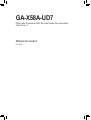 1
1
-
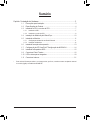 2
2
-
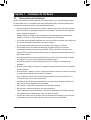 3
3
-
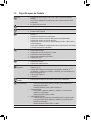 4
4
-
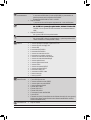 5
5
-
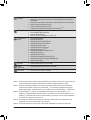 6
6
-
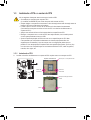 7
7
-
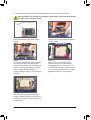 8
8
-
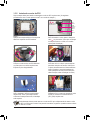 9
9
-
 10
10
-
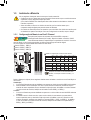 11
11
-
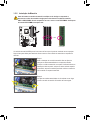 12
12
-
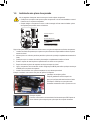 13
13
-
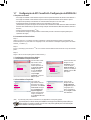 14
14
-
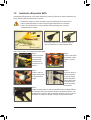 15
15
-
 16
16
-
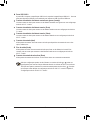 17
17
-
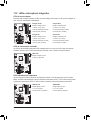 18
18
-
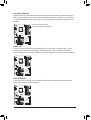 19
19
-
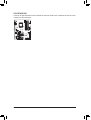 20
20
-
 21
21
-
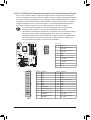 22
22
-
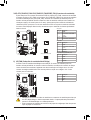 23
23
-
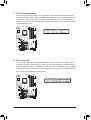 24
24
-
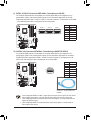 25
25
-
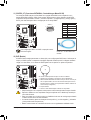 26
26
-
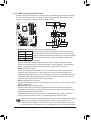 27
27
-
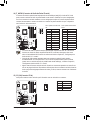 28
28
-
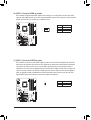 29
29
-
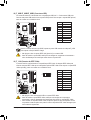 30
30
-
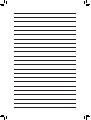 31
31
-
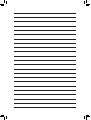 32
32
Gigabyte GA-X58A-UD7 El manual del propietario
- Tipo
- El manual del propietario
en otros idiomas
- português: Gigabyte GA-X58A-UD7 Manual do proprietário
Artículos relacionados
-
Gigabyte GA-X58A-UD3R El manual del propietario
-
Gigabyte GA-X58A-UD5 El manual del propietario
-
Gigabyte GA-X58A-UD5 El manual del propietario
-
Gigabyte GA-X58A-UD9 El manual del propietario
-
Gigabyte GA-890FXA-UD7 El manual del propietario
-
Gigabyte GA-890FXA-UD7 El manual del propietario
-
Gigabyte GA-MA785GPMT-UD2H El manual del propietario
-
Gigabyte GA-790FXTA-UD5 El manual del propietario
-
Gigabyte GA-890FXA-UD5 El manual del propietario
-
Gigabyte GA-890FXA-UD5 El manual del propietario
Otros documentos
-
ASROCK 939A785GMH128M-3280 El manual del propietario
-
ASROCK M3A790GMH/128M El manual del propietario
-
ASROCK M3A785GMH128M El manual del propietario
-
ASROCK 939A785GMH128M-3280 El manual del propietario
-
ASROCK A790GMH128M-832 El manual del propietario
-
ASROCK A780GMH128M-2180 El manual del propietario
-
ASROCK A790GMH-128M El manual del propietario
-
ASROCK A785GMH-128M El manual del propietario
-
ASROCK A780LM-S-2237 El manual del propietario